
وقت کے ساتھ ویڈیو شوٹنگ ٹیکنالوجی کی ترقی، فائلوں کے اختتام کا سائز، بالترتیب، اضافہ. یہ مختلف فارمیٹس، کوڈیک اور صرف پیشہ ورانہ سامان، دلچسپ مزید پکسلز کے استعمال کی وجہ سے ہے، جو سب سے زیادہ ممکنہ معیار کو یقینی بناتا ہے. یقینا، بہت سے صارفین کو حتمی اعتراض کے سائز کو کم کرنے کی خواہش ہے، بغیر معیار کو کھونے کے بغیر. بدقسمتی سے، اس کو بہت سے حالات کے ساتھ ساتھ خصوصی سافٹ ویئر استعمال کرنا پڑے گا.
معیار کے نقصان کے بغیر ویڈیو نچوڑ
جیسا کہ پہلے ذکر کیا گیا ہے، ہم اس کام کو انجام دینے کے لئے سافٹ ویئر کا استعمال کریں گے، جن کی فعالیت صرف رولرس کو تبدیل کرنے اور کمپریسنگ پر توجہ مرکوز کرتی ہے. معیار کے نقصان کا فیصد پہلے ہی ترتیبات پر منحصر ہے کہ صارف آزادانہ طور پر منتخب کرے گا. لہذا، ترجیحات ہم آپ کو اہم کمپریشن عوامل سے واقف کرنے کے لئے مشورہ دیتے ہیں.کم سے کم معیار کے نقصان کے ساتھ کمپریشن ویڈیو کے لئے شرائط
بدقسمتی سے، اب عملی طور پر ویڈیو فائل کی حجم کو کمپریس کرنے کے لئے عملی طور پر کوئی طریقہ نہیں ہے، جس میں اس کی پروسیسنگ سے پہلے تھا. یہ صرف بعض ایسے حالات کے تحت حاصل کیا جاتا ہے جو ہمیشہ صارفین کے لئے مناسب نہیں ہیں. تاہم، کم از کم نقصانات کے ساتھ سائز کو کم کرنے کے لئے اختیارات موجود ہیں جو صرف انسانی آنکھوں کی طرف سے قابل ذکر ہو جائیں گے. ہم ان عوامل کو مزید تفصیل سے تجزیہ کرتے ہیں.
غیر ضروری ٹکڑوں کو ہٹانے
کبھی کبھی ویڈیو پر بہت سے غیر ضروری ٹکڑے ٹکڑے ہیں - آخر میں ابتدائی یا طویل عنوانات میں ایک سیاہ اسکرین کے ساتھ کچھ داخل ہوتا ہے. یہ ہمیشہ تمام مواد کو چھوڑنے کے لئے ضروری نہیں ہے. لہذا، غیر ضروری حصوں کو ہٹانے میں اس معاملے میں نقصان کے بغیر، فائل کے سائز کو نمایاں طور پر نمایاں طور پر نمایاں طور پر کم کرنے کا بہترین طریقہ ہے. مزید پروسیسنگ کے ساتھ یہ جانیں.
اجازت کو کم کرنا
عام طور پر، قرارداد میں تبدیلی کی تصویر کی عام خوبصورتی میں نمایاں طور پر ظاہر ہوتا ہے، تاہم، اگر یہ ایک آلہ پر نظر انداز کیا جائے گا جو صرف ایک بہت بڑا قرارداد کی حمایت نہیں کرتا ہے، تو یہ تھوڑا سا نچوڑ ہوسکتا ہے، جو فرق محسوس نہیں کرے گا. دیکھتے وقت. لیکن یہ صرف اس صورت میں کام کرتا ہے جب ہارڈ ویئر پر ملاحظہ کیا جاتا ہے جس کے لئے اسے تبدیل کیا گیا تھا. احتیاط سے اس خصوصیت کو سیکھیں اور کم قرارداد کے لئے معاوضہ کے لۓ آلہ اسکرینوں میں نقصانات کا استعمال کریں.
فائل کی شکل تبدیل کریں
فائل کی شکل کو تبدیل کرنے میں فائل کا سائز کم کرنے کا بہترین اختیار ہے، لیکن یہ ہمیشہ اس حقیقت کا باعث نہیں ہے کہ نقصانات کم سے کم ہیں. زیادہ تر اکثر، تصویر میں فرق ننگی آنکھ سے دیکھا جاتا ہے. اس پیرامیٹر کو زیادہ احتیاط سے علاج کریں، مقدمے کی سماعت کے تبادلے کو یقینی بنائیں، اگر آپ اس شے کے سائز کا شکریہ کم کرنا چاہتے ہیں.
بٹریٹ کو کم کرنا
بٹریٹ کو اعداد و شمار کی رقم کہا جاتا ہے جو فی سیکنڈ کا مظاہرہ کیا جاتا ہے. اس اشارے کو کم، فائل کا سائز چھوٹا. آپ بٹریٹ کی قیمت کے ساتھ کھیل سکتے ہیں، لیکن کبھی بھی اسے نمایاں طور پر کم نہیں کیا جاسکتا ہے، کیونکہ اکثر یہ صرف اس حقیقت کی طرف جاتا ہے کہ معیار کافی ہے.
فی سیکنڈ فریم فریکوئنسی کو کم کرنا
ہر رولر فی سیکنڈ فریموں کی مخصوص تعداد کے ساتھ دوبارہ پیش کیا جاتا ہے. اس کے مطابق، اس اشارے اعلی، زیادہ معلومات فی سیکنڈ پر عملدرآمد کی جاتی ہے، اور اس وجہ سے ویڈیو کا حجم زیادہ ہے. FPS کو کم کرنے کے اعتراض کے سائز کو بہتر بنائے گا، لیکن پلے بیک کی ہم آہنگی پر غور کر سکتا ہے، کیونکہ آپ کو عملدرآمد مواد کی جانچ پڑتال یا معمولی تبدیلیوں کو چیک کرنا ہوگا.
مناسب کوڈڈس کا استعمال
آخری اور، شاید، سب سے اہم چیزوں میں سے ایک جو میں توجہ دینا چاہتا ہوں - ویڈیو کوڈڈس کا استعمال کرتے ہوئے. اب بہت سارے ٹیکنالوجیز تیار کیے گئے ہیں جو مختلف طریقے سے تصویر کو مختلف طریقوں سے بہتر بنانے کی اجازت دیتے ہیں. کچھ پیرامیٹرز زیادہ سائز یا ہموار پلے بیک میں کارکردگی میں جاتے ہیں، دوسروں کو آپ کو تصویر کو زیادہ سے زیادہ ممکنہ طور پر بچانے کی اجازت دیتا ہے. چلو مختصر طور پر کئی کوڈڈ پر غور کریں جو معیار کے نقصان کے بغیر کمپریسڈ ہونے پر زیادہ سے زیادہ ہو جائے گا:
- ڈیویکس سب سے زیادہ مقبول کوڈڈس میں سے ایک ہے. تقریبا تمام موجودہ ویڈیو فارمیٹس کے ساتھ کام کرتا ہے اور رولر کو کمپریشن کے بعد تمام واضح تصویر حاصل کرنے کی اجازت دیتا ہے؛
- H.264 - جب استعمال کیا جاتا ہے، آپ کو سب سے زیادہ موثر کمپریشن ملتا ہے، جو جدید الگورتھم کی وجہ سے حاصل ہوتا ہے. تبدیل کرنے پر ترجیحی اختیارات میں سے ایک؛
- XVID - سب سے زیادہ جدید کوڈڈ، لیکن سائز میں ایک اہم کمی کی امید اس کے قابل نہیں ہے؛
- WMV - نمایاں طور پر اختتامی فائل کو کم کر دیتا ہے، عام معیار کو برقرار رکھتا ہے. تاہم، یہ احتیاط کا استعمال کرتے ہوئے قابل قدر ہے، ہمیشہ آزمائشی تبدیلی چل رہا ہے.
تبادلوں کے دوران ایک کوڈڈ کا انتخاب کرنے کا اختیار پہلے سے ہی فارمیٹ اور سافٹ ویئر پر منحصر ہے. زیادہ تر اکثر، سب سے زیادہ مناسب ٹیکنالوجی کا تعین کرنے کے لئے یہ ممکن ہے کہ ٹیسٹ کمپریشن آپریشن کے عملدرآمد کی اجازت دیتا ہے.
طریقہ 1: مفت ویڈیو کنورٹر
نظریہ کے ساتھ واقف ہونے کے بعد، آپ کو محفوظ طریقے سے مقصد کی تکمیل پر منتقل کر سکتے ہیں. سب سے پہلے قابل رسائی طریقہ کے طور پر، ہم اپنے آپ کو مفت ویڈیو کنورٹر کے ساتھ واقف کرنے کی سفارش کرتے ہیں. یہ سافٹ ویئر ایک مفت آلے ہے جس سے آپ کو اضافی پیرامیٹرز کو ترتیب دینے کے ذریعہ ایک شکل سے ایک شکل سے رولر تبدیل کرنے کی اجازت دیتا ہے. صحیح ترتیب آپ کو معیار کو بچانے اور سائز کو کم کرنے کی اجازت دے گی.
- پروگرام ونڈو چل رہا ہے، فائلوں کو شامل کریں پر کلک کریں. کنڈومر ونڈو میں کھولتا ہے، ایک ویڈیو کا انتخاب کریں جو بعد میں کمپریسڈ ہو جائے گا.
- ایک ویڈیو کو شامل کرکے، آپ کو پروسیسنگ مکمل کرنے کے لئے تھوڑا سا انتظار کرنا ہوگا. آخر میں، "اگلا" بٹن پر کلک کریں.
- اس شکل کو منتخب کریں جس میں آپ تبدیل کرنا چاہتے ہیں. اگر آپ اسے اسی کے لئے چھوڑنا چاہتے ہیں، تو آپ کو ڈیفالٹ کی طرف سے ویڈیو کے طور پر ایک ہی شکل کا انتخاب کرنا ہوگا.
- ایک اضافی ونڈو میں دکھایا جائے گا جس میں ویڈیو اور صوتی معیار مقرر کی جاتی ہے. یہاں آپ کو "فریم سائز" اور "معیار" اشیاء پر توجہ دینا چاہئے.
ایک اصول کے طور پر، بھاری ویڈیو فائلوں میں اعلی قرارداد ہے. یہاں، تاکہ ویڈیو کے معیار کی کمی کو قابل ذکر نہیں کیا گیا ہے، تو آپ کے کمپیوٹر یا ٹی وی کی سکرین کے مطابق اجازت مقرر کرنا ضروری ہے. مثال کے طور پر، ویڈیو میں 1920 × 1080 کی سکرین کی قرارداد ہے، اگرچہ کمپیوٹر کی سکرین کی قرارداد 1280 × 720 ہے اور اس کے اوپر سب سے اوپر ہو جائے گا. یہی وجہ ہے کہ پروگرام کے پیرامیٹرز اور پیرامیٹر کو موجودہ میں تبدیل کریں. تاہم، یہ کیا جانا چاہئے اگر ویڈیو جان بوجھ کر کم قرارداد کے ساتھ ایک یا زیادہ آلات پر ویڈیو ادا کیا جاتا ہے.
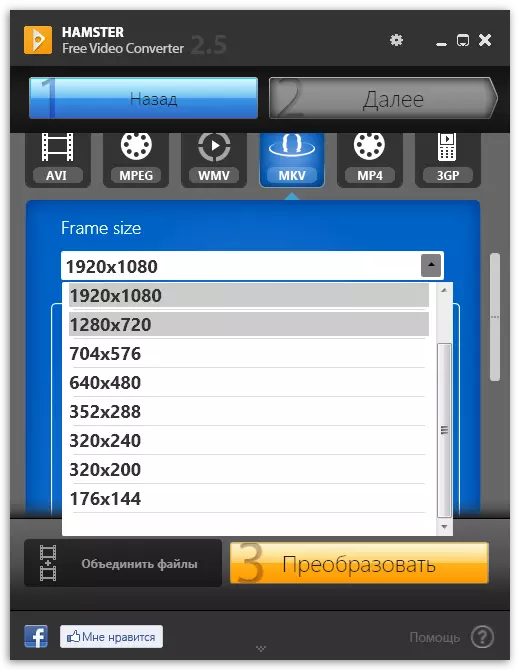
اب "معیار" نقطہ کے بارے میں. پہلے سے طے شدہ طور پر، "عام" قدر مقرر کیا جاتا ہے، یہ ہے، جو صارفین کو دیکھنے کے لۓ خاص طور پر قابل ذکر نہیں ہوگا، لیکن فائل کے سائز کو کم کرے گا. اس صورت میں، اس پیرامیٹر کو غیر تبدیل شدہ چھوڑنے کی سفارش کی جاتی ہے. اگر آپ سب سے زیادہ ممکنہ معیار حاصل کرنے کی منصوبہ بندی کرتے ہیں تو، سلائیڈر کو "بہترین" پوزیشن میں منتقل کریں.
- تبادلوں کے طریقہ کار کو آگے بڑھنے کے لئے، "تبدیل کریں" پر کلک کریں. ایک کنڈکٹر دکھایا جائے گا جس میں آپ حتمی فولڈر کی وضاحت کرنا چاہتے ہیں جہاں ویڈیو فائل کی نظر ثانی شدہ کاپی محفوظ کیا جائے گا.
- تبادلوں کا عمل شروع ہو جائے گا، جو ویڈیو فائل کے سائز پر منحصر ہے، لیکن، ایک اصول کے طور پر، آپ کو انتظار کرنا پڑے گا کے لئے تیار ہو جاؤ. جیسے ہی عمل مکمل ہو گیا ہے، یہ پروگرام آپریشن کی کامیابی کے بارے میں پیغام دکھاتا ہے، اور آپ اپنی فائل کو پہلے مخصوص فولڈر میں تلاش کرسکتے ہیں.
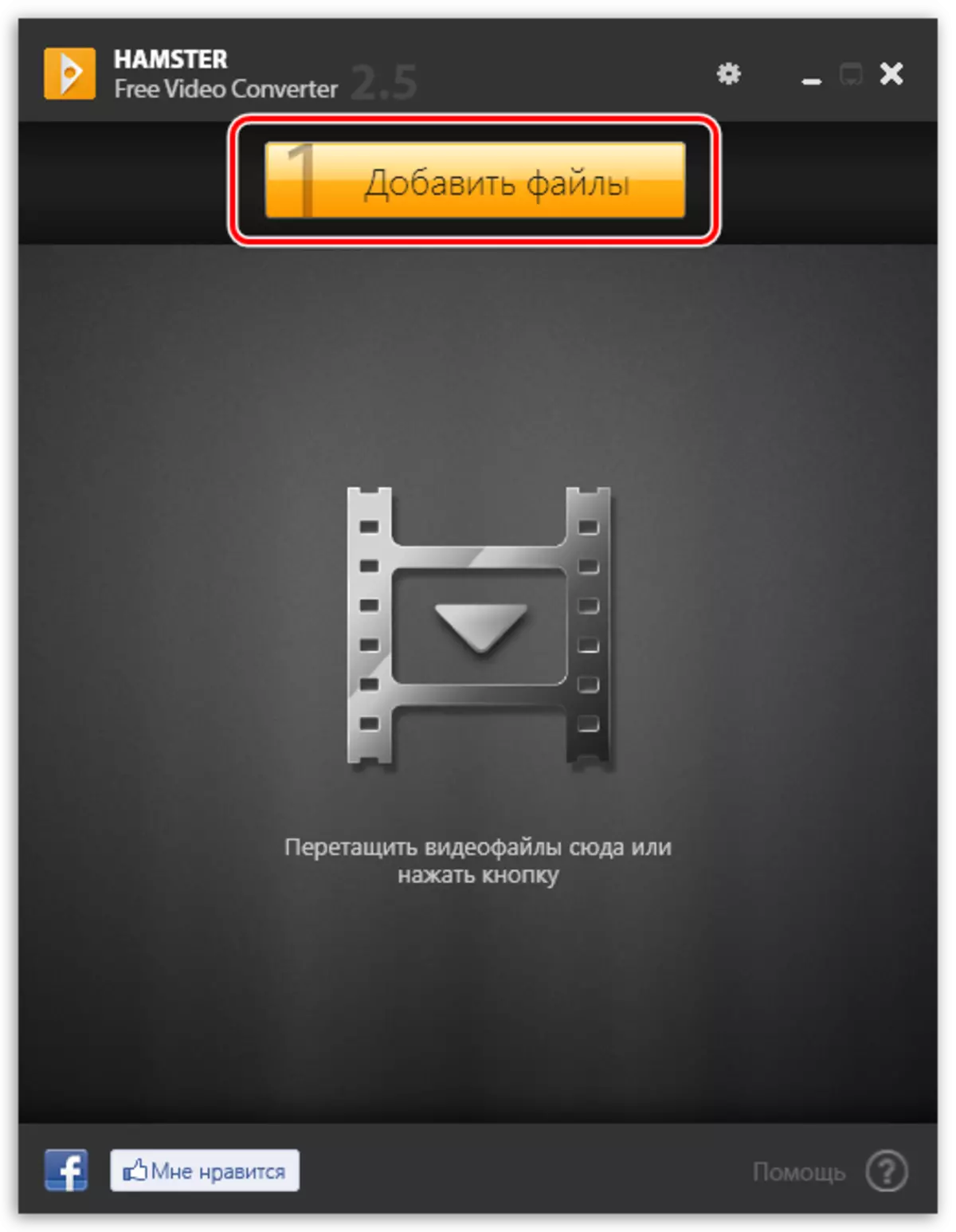
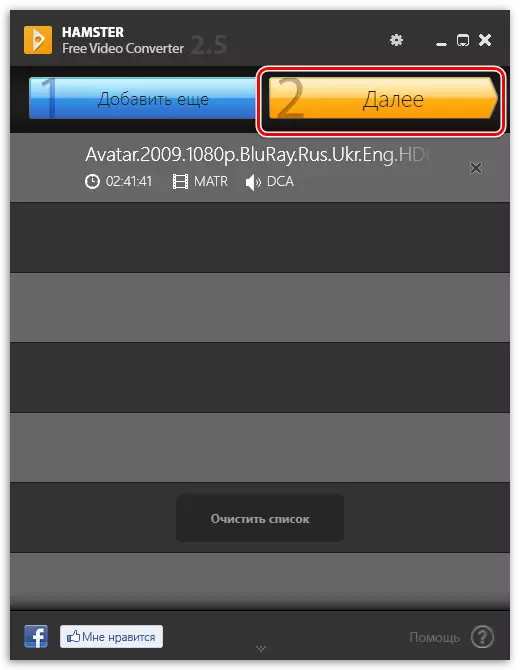
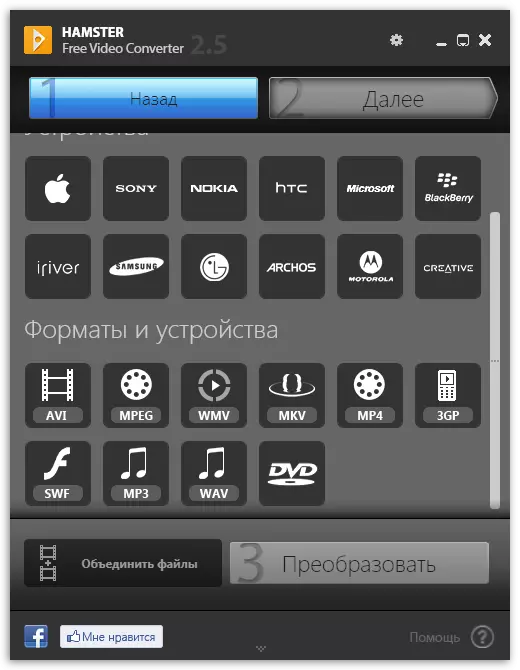
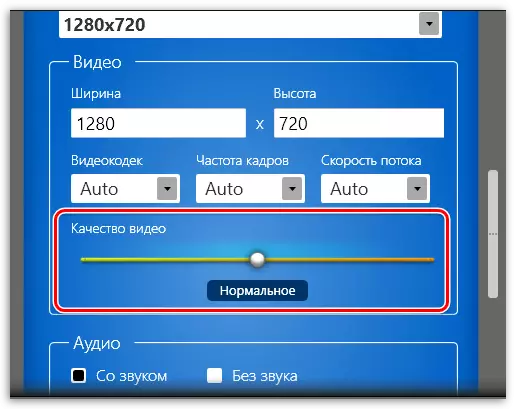
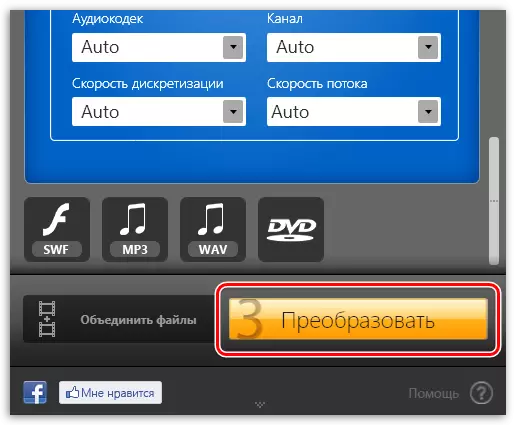
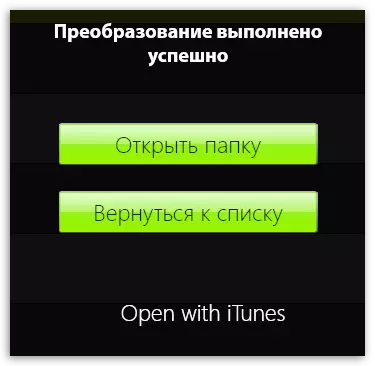
ویڈیو کو کمپریسنگ کرنے کے بعد، آپ کو فائل کے سائز کو نمایاں طور پر کم کر سکتے ہیں، مثال کے طور پر، انٹرنیٹ پر پوسٹ کرنے یا موبائل ڈیوائس کو ڈاؤن لوڈ کرنے کے لئے.
طریقہ 2: ویڈیو ماسٹر
ایک ویڈیو ڈرائیور ایک اور مقبول حل ہے جو آپ کو رولر کے کمپریشن سے نمٹنے کی اجازت دیتا ہے. اس کی خصوصیت یہ ہے کہ مکمل ورژن فیس کے لئے لاگو ہوتا ہے، لیکن کسی بھی صارف کو سرکاری ویب سائٹ پر جا سکتا ہے اور 10 دن کے لئے آزمائشی اسمبلی حاصل کرسکتا ہے، جس میں کوئی پابندیاں نہیں ہوگی. لہذا یہ سافٹ ویئر ہمارے مواد میں دوسری جگہ میں ہے. تبدیلی کے طور پر، یہ یہاں اس طرح کی جاتی ہے:
- سرکاری سائٹ سے سافٹ ویئر ڈاؤن لوڈ کریں، اسے انسٹال کریں اور چلائیں. جب ونڈو نوٹیفکیشن کے ساتھ ظاہر ہوتا ہے، تو صرف "جاری" بٹن پر کلک کریں.
- ایک نیا منصوبے بنانا شروع کریں جو فائل کے علاوہ شروع ہوتا ہے. ایسا کرنے کے لئے، اوپر بائیں پر مناسب بٹن پر کلک کریں.
- سیاق و سباق مینو میں، "ویڈیو یا آڈیو شامل کریں" اختیار کا انتخاب کریں.
- بلٹ ان براؤزر کھولے گا، جس میں ضروری فائل کو غور کرنا چاہئے.
- اس کے بعد آپ اضافی ٹکڑے ٹکڑے سے چھٹکارا حاصل کرنے کے لئے ترمیم موڈ میں منتقل کرسکتے ہیں.
- یہ ورکشاپ ایک معیاری ایڈیٹر ہے. سب سے اوپر ڈویلپرز سے ایک ہدایات موجود ہے، لہذا یہ ویڈیو کے حصوں کو ہٹانے سے نمٹنے کے لئے مشکل نہیں ہے، یہاں تک کہ ابتدائی صارفین کے لئے بھی.
- اس کے بعد، ہم آپ کو قرارداد اور معیار میں تبدیلی کرنے کے لئے مشورہ دیتے ہیں. یہ sliders منتقل کر کے کیا جاتا ہے. مندرجہ ذیل فائل لاگ فائل ذیل میں ظاہر ہوتا ہے. اس قدر کی دستی تبدیلی دستیاب ہے، لیکن اس کے بعد معیار اور اجازت خود کار طریقے سے مخصوص مقاصد پر منحصر ہے.
- آخر میں، یہ صرف مناسب شکل کا انتخاب کرنے اور اسے مزید تفصیل میں مقرر کرنے کے لئے رہتا ہے. اضافی مینو میں جانے کیلئے خاص طور پر نامزد کردہ بٹن پر کلک کریں.
- مختلف کوڈیک کے ساتھ کئی فارمیٹ کے اختیارات ہیں. اس کا انتخاب کریں جو آپ کے منصوبے کے لئے سب سے زیادہ مناسب ہو گا.
- جب آپ تمام اقدار کی ترتیب کو مکمل کرتے ہیں تو، تبادلوں کے عمل کو شروع کرنے کے لئے "تبدیل" پر کلک کریں. اس بٹن کے بائیں طرف یہ جگہ ہے جہاں آخر فائل بچا جائے گی. اختیاری طور پر، یہ کسی بھی جگہ پر بالکل تبدیل کیا جا سکتا ہے.
- آپریشن کے اختتام کی توقع نچلے حصے میں اضافی کارروائیوں کے عام ترقی اور بٹن کے ساتھ ایک پینل موجود ہے.
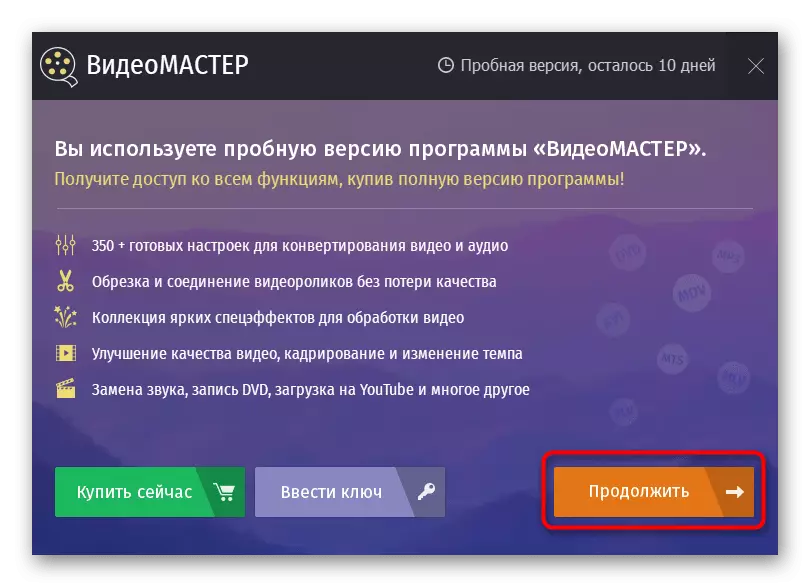
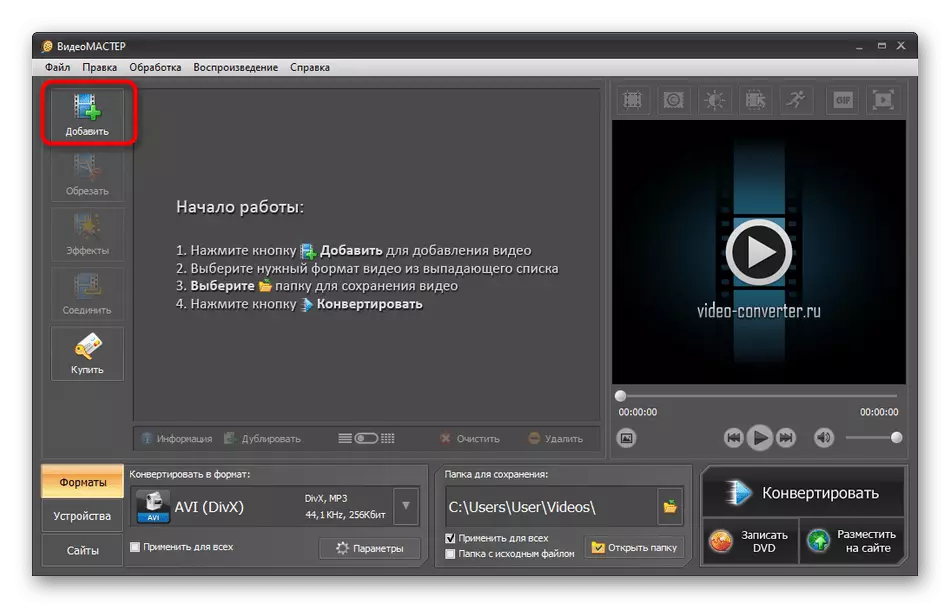
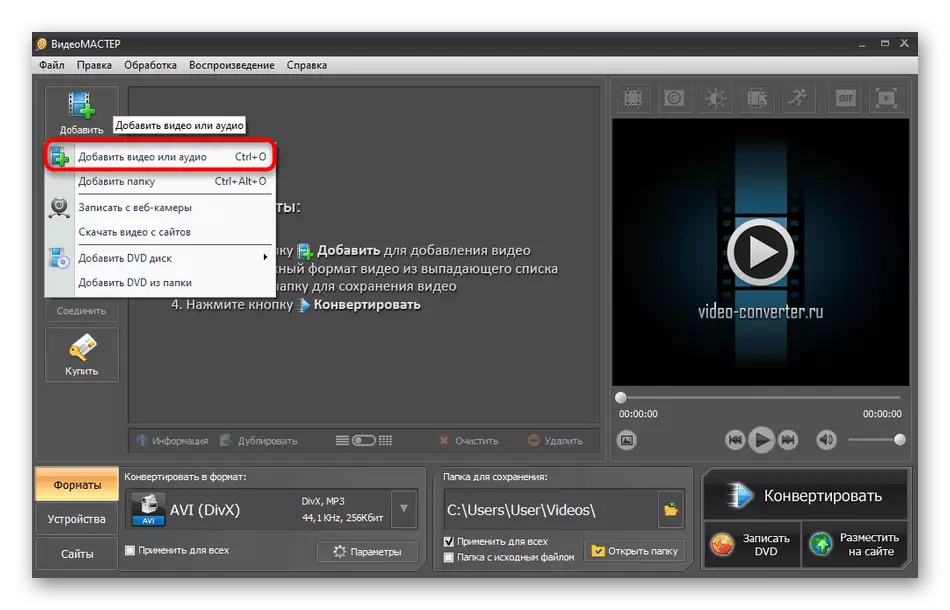
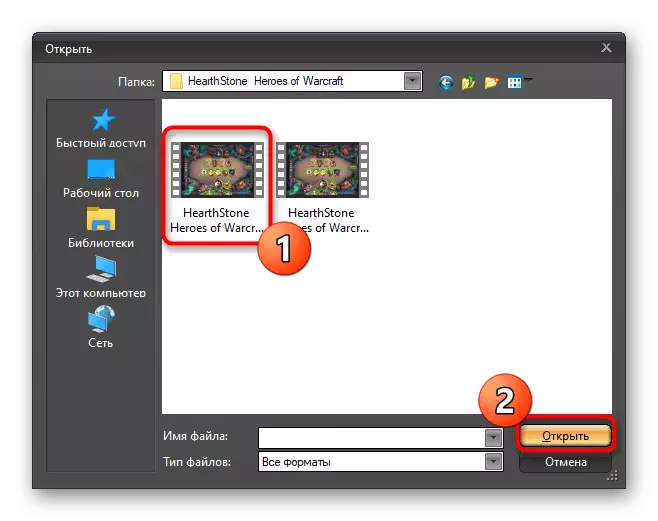
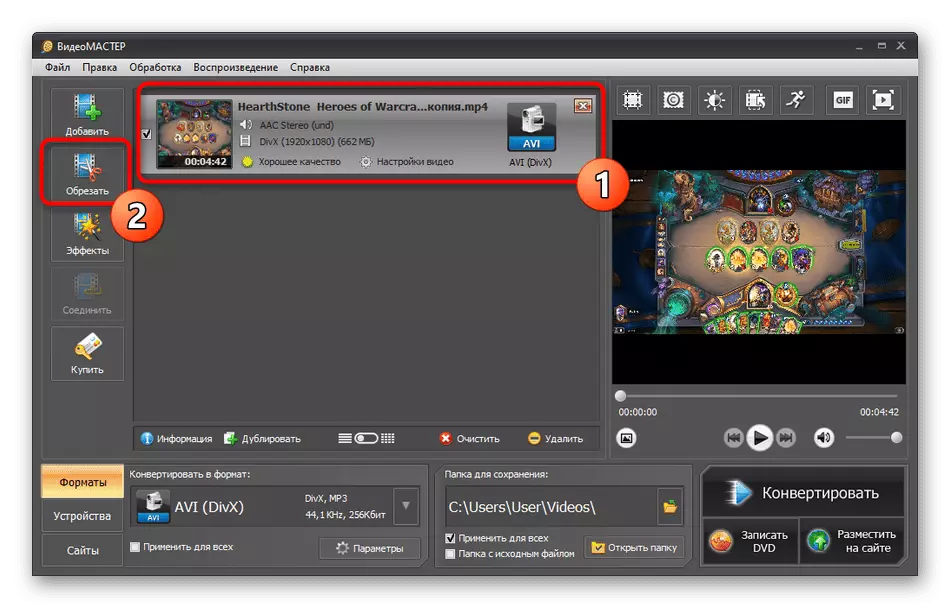
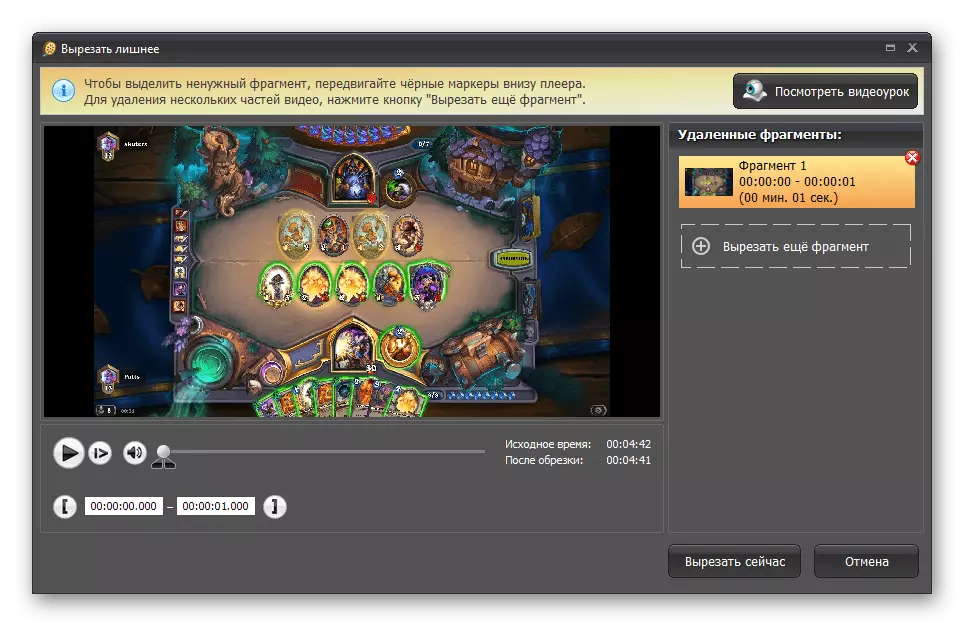
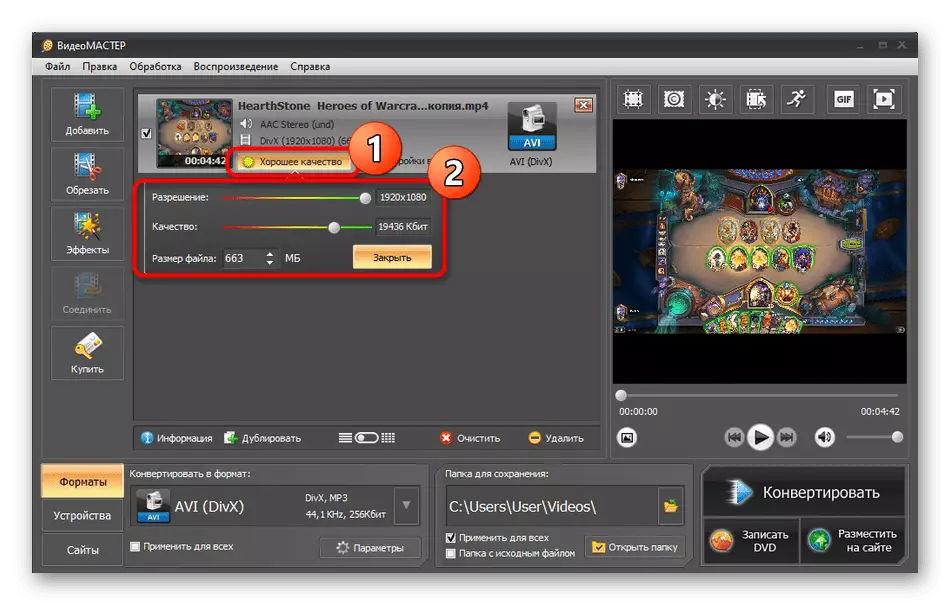
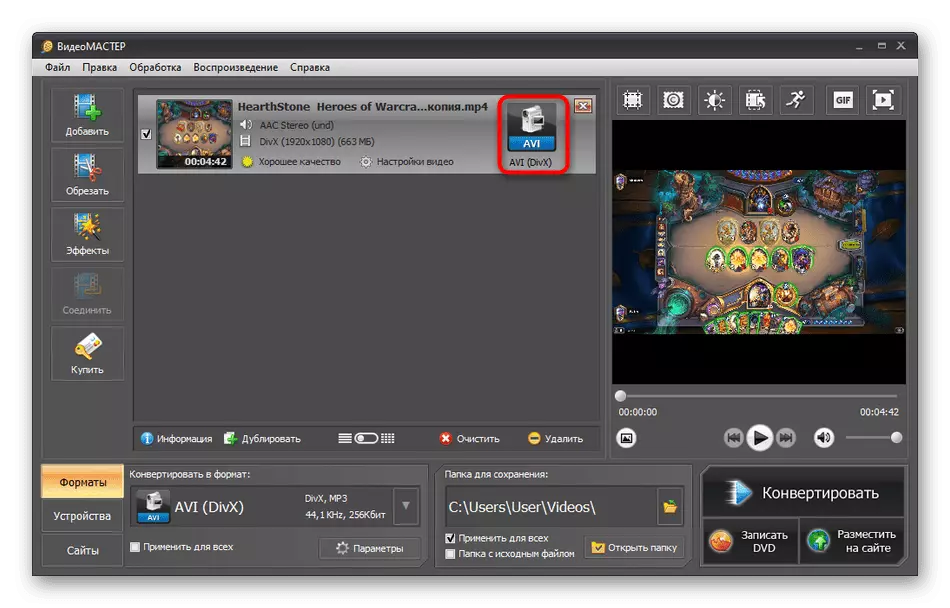
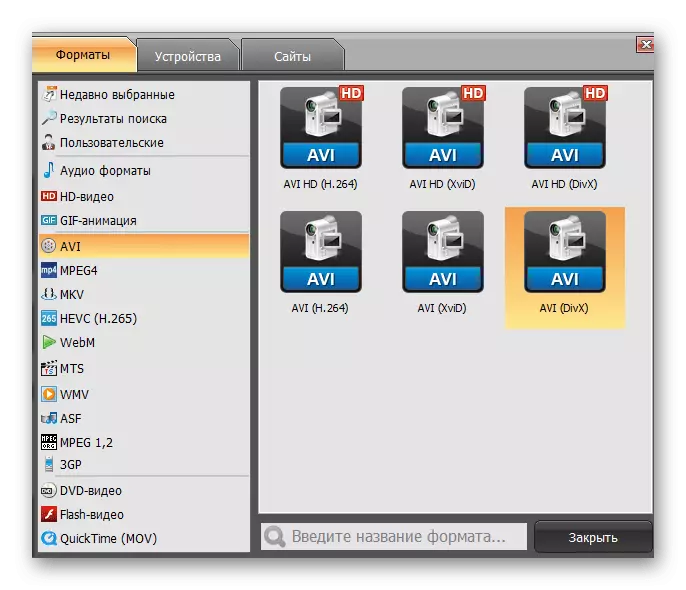
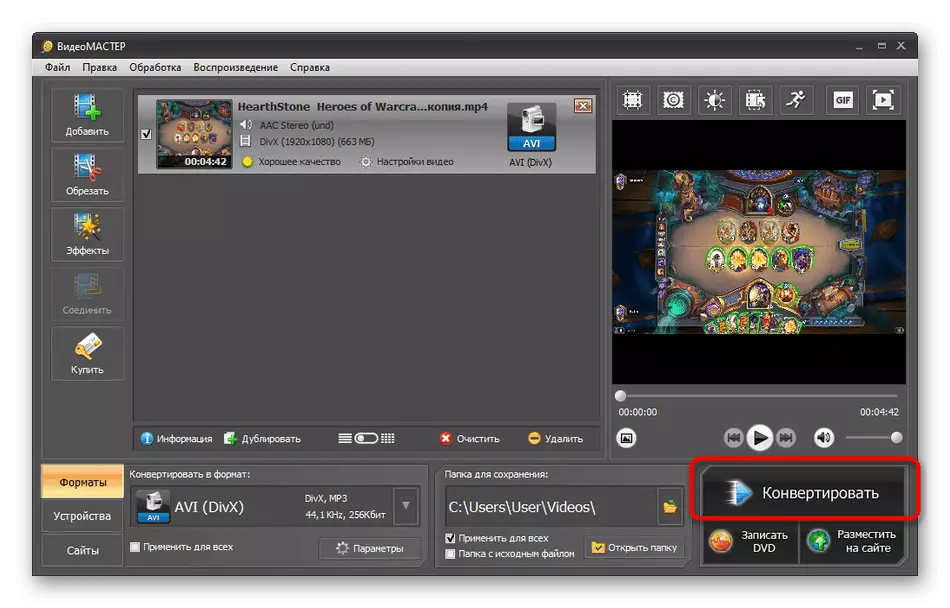
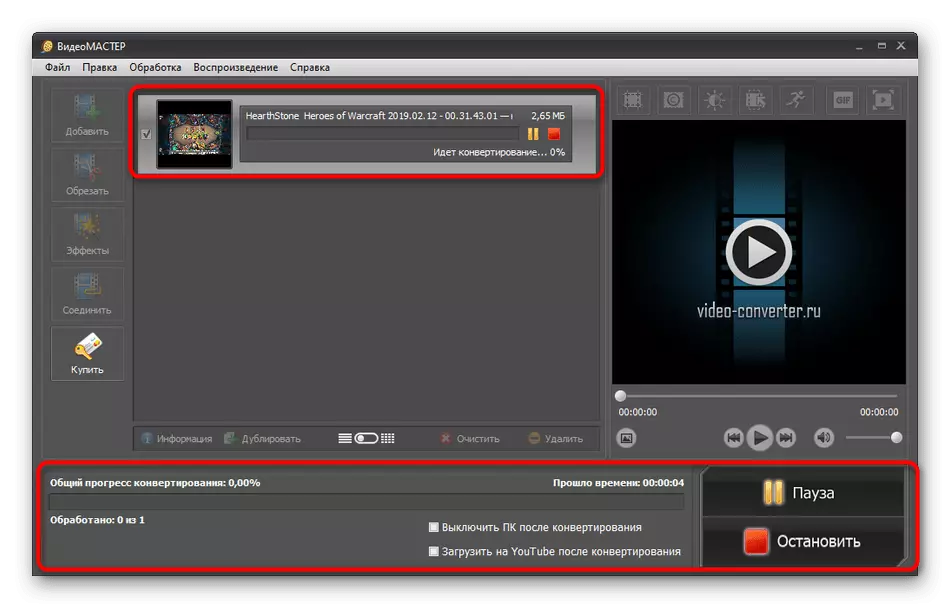
عام طور پر، تبادلوں کو بہت وقت نہیں لگتا ہے، لیکن یہاں یہ سب کچھ اعتراض، منتخب ترتیبات اور کمپیوٹر کی طاقت کی لمبائی پر منحصر ہے. کسی بھی صورت میں، ایک مقدمے کی سماعت کی تبدیلی کو انجام دینے کے لئے منتخب کردہ ترتیب کو تشخیص دیکھنے کے لئے مشکل نہیں ہوگا اور حتمی تصویر کے معیار کا موازنہ کریں.
طریقہ 3: موویوی ویڈیو کنورٹر
ہماری فہرست پر تازہ ترین مووی ویڈیو کنورٹر نامی معروف کمپنی سے ایک مصنوعات ہو گی. اس کی خصوصیت منفرد خصوصیات کی موجودگی ہے جو ویڈیو کو کمپریس کرنے کے لئے زیادہ آرام دہ اور پرسکون اجازت دیتا ہے، فوری طور پر معیار اور سائز میں تبدیلی کو باخبر رکھنے کی اجازت دیتا ہے. تاہم، اس کے لئے ادا کرنا پڑے گا. آزمائشی ورژن صرف ایک ہفتے کے لئے تقسیم کیا جاتا ہے، اور آپ کو صرف رولر کے صرف نصف کا علاج کرنے کی اجازت دیتا ہے. تاہم، ہم اب بھی آپ کو اس فیصلے پر توجہ دینے کے لئے مشورہ دیتے ہیں، مزید تفصیل میں پڑھنے کے بعد.
- چلائیں مووی ویڈیو کنورٹر اور فوری طور پر نئی فائلوں کو شامل کرنے کے لئے جائیں.
- ایسا کرنے کے لئے، سیاق و سباق مینو میں جو کھولتا ہے، "ویڈیو شامل کریں" کو منتخب کریں.
- پھر کنڈکٹر میں، شے کو نشان زد کریں اور کھولیں پر کلک کریں.
- چلو سب سے پہلے اس معاملے میں اور پچھلے آلے کے ساتھ ہی کرتے ہیں - یہ بنیادی طور پر غیر ضروری ٹکڑوں سے چھٹکارا حاصل کرنے کے لئے ہے. یہ متعلقہ ماحول میں کیا جاتا ہے.
- بہت سے ترتیبات موجود ہیں جو آپ کو اثرات، استحکام، رنگ اصلاح کو شامل کرکے ویڈیو کو تبدیل کرنے کی اجازت دیتا ہے. ایک اہم آلے "ٹرمنگ" بھی موجود ہے. ہم آزادانہ طور پر کام کرنے والے ماحول کے تمام اجزاء کو تلاش کرنے اور ان میں سے ہر ایک سے نمٹنے کے لئے پیش کرتے ہیں.
- آپ کو دستیاب فارمیٹس میں سے ایک کو منتخب کرنے کے بعد اور آسانی سے اسے ترتیب دیں.
- عام معلومات کے سب سے اوپر، پروسیسنگ کے بعد حتمی فائل کی ایک تخمینہ رقم ظاہر کی جاتی ہے.
- اگر ضرورت ہو تو، آپ سلائیڈر کو منتقل کرنے یا بٹ کی شرح کو کم کرکے اسے آزادانہ طور پر تبدیل کر سکتے ہیں.
- توجہ اور تفصیلی شکل کی ترتیب کی ادائیگی. کوڈڈ، فریم سائز، معیار، بٹریٹ کی قسم اور قرارداد کی وضاحت کریں. مختلف اختیارات کا موازنہ کرنے کے لئے پیش نظارہ ونڈو کا استعمال کریں.
- تمام ترتیبات کی تکمیل پر، اس جگہ کی وضاحت کریں جہاں آپ مکمل رولر رکھنا چاہتے ہیں.
- پھر بٹن پر کلک کریں "شروع کریں".
- آزمائشی اطلاع پڑھیں اور طریقہ کار جاری رکھیں.
- اس کی حالت کے بعد پروسیسنگ ختم ہونے کی توقع ہے.
- اب محفوظ فولڈر میں، آپ کو نتیجے میں نتیجہ یہ دیکھ سکتے ہیں کہ یہ اصل کے ساتھ موازنہ کریں.
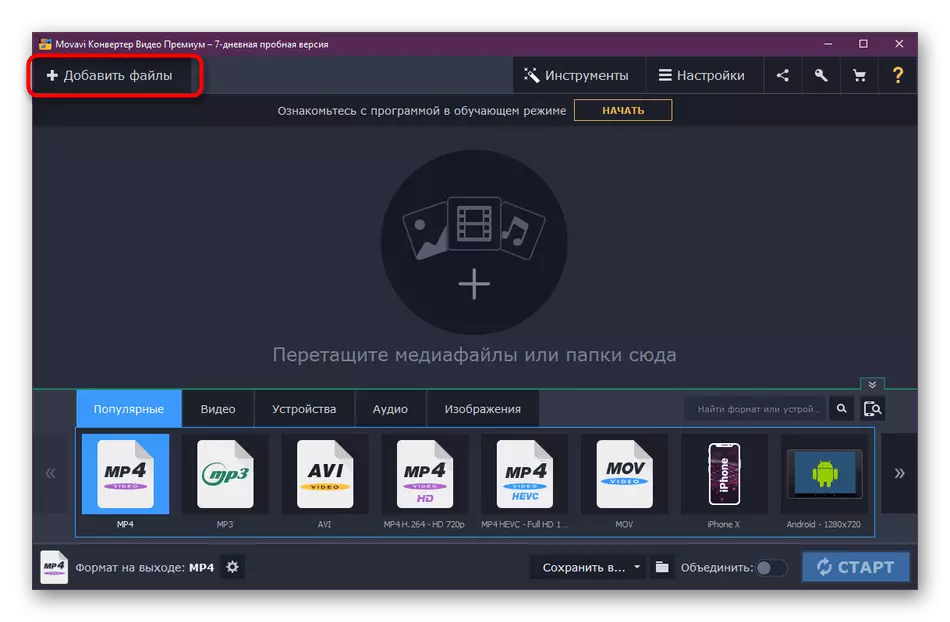
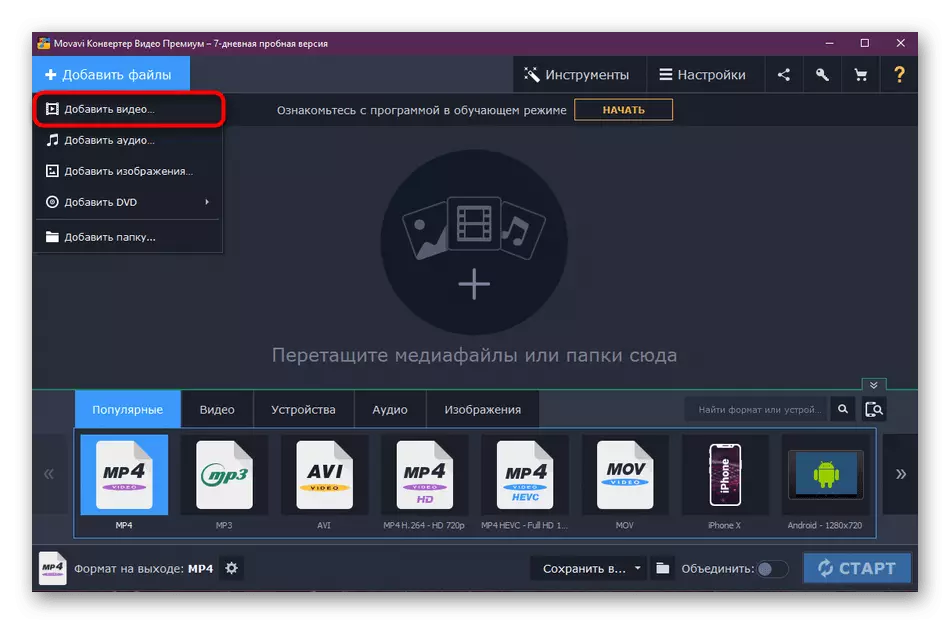
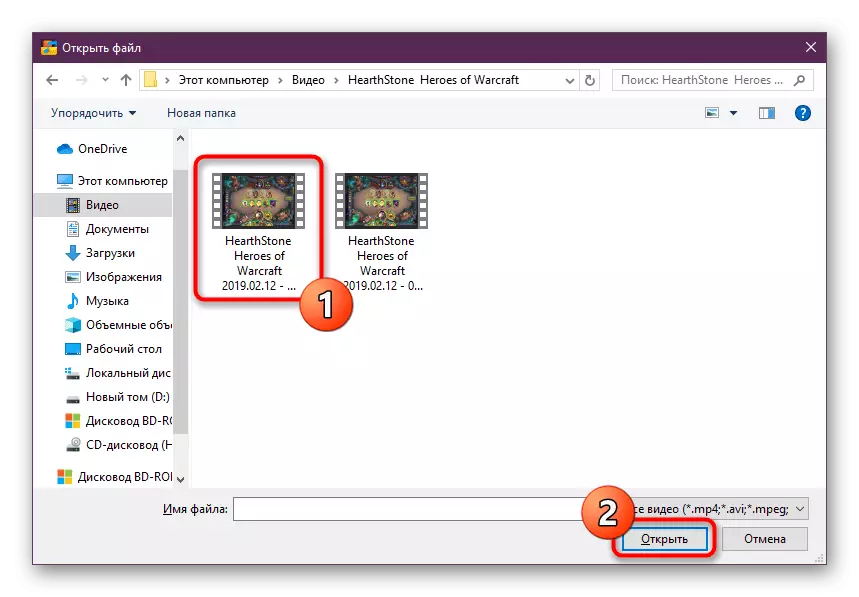
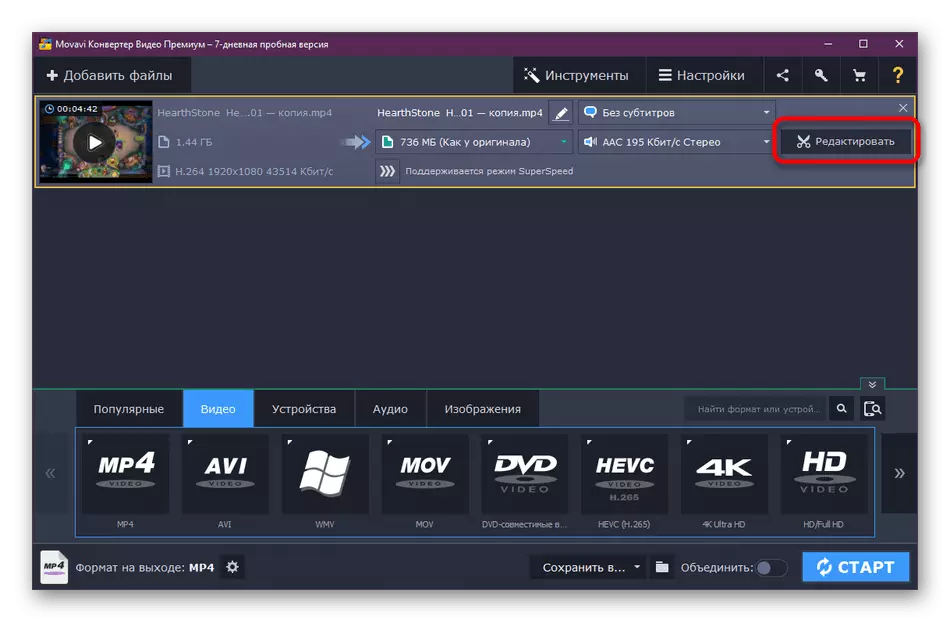
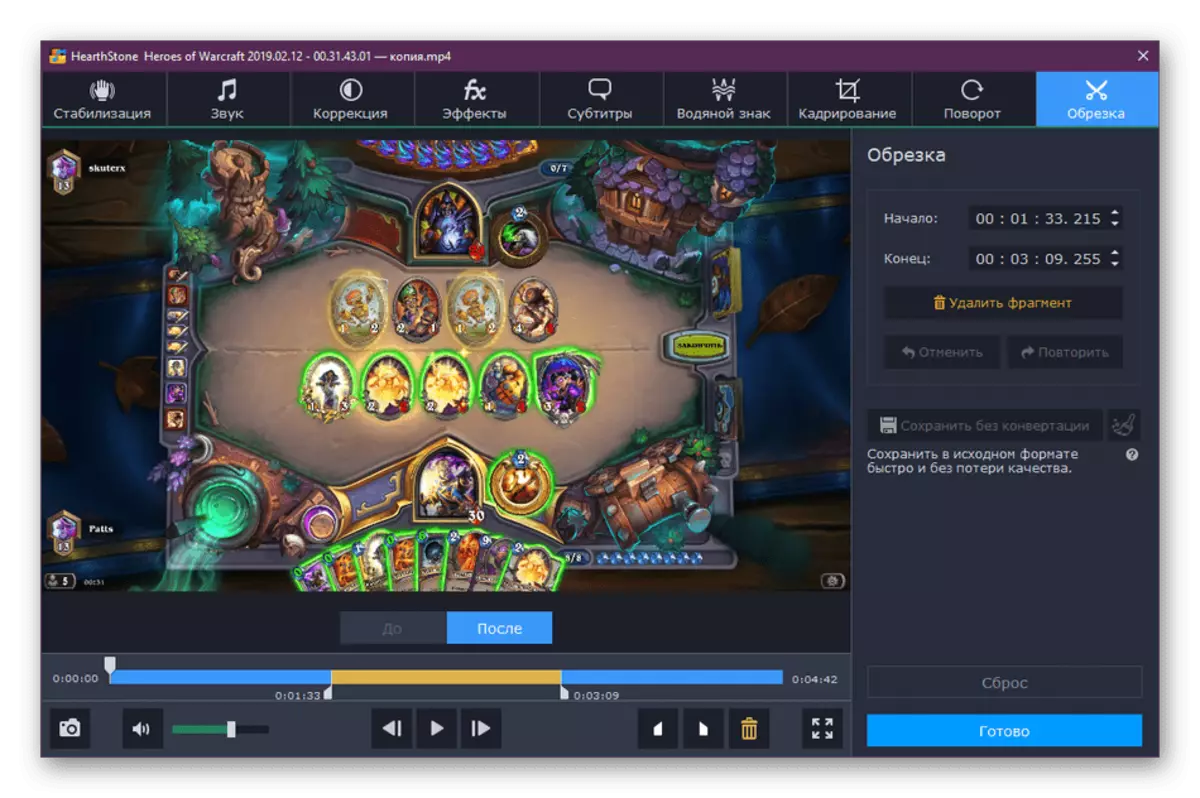
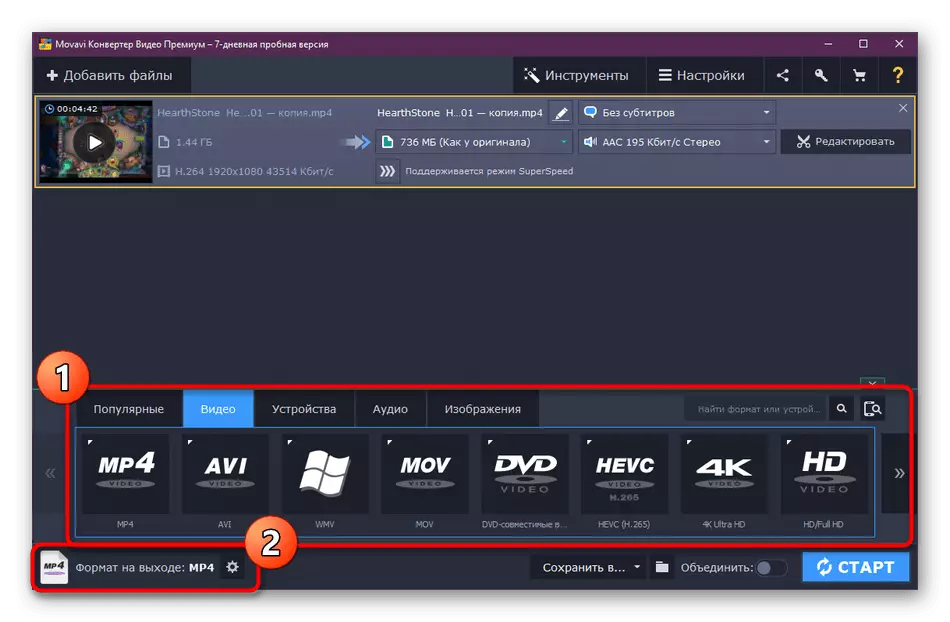
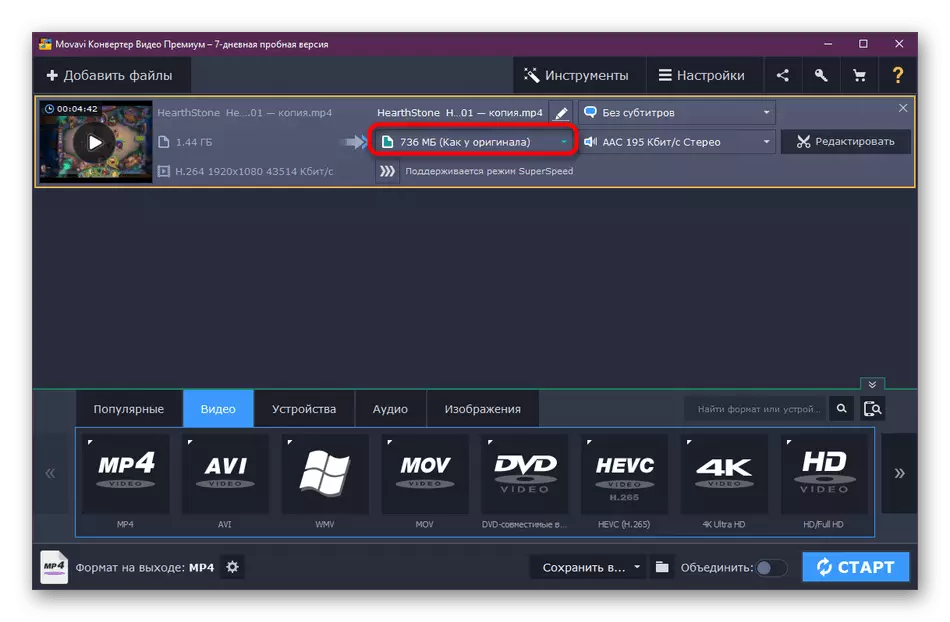
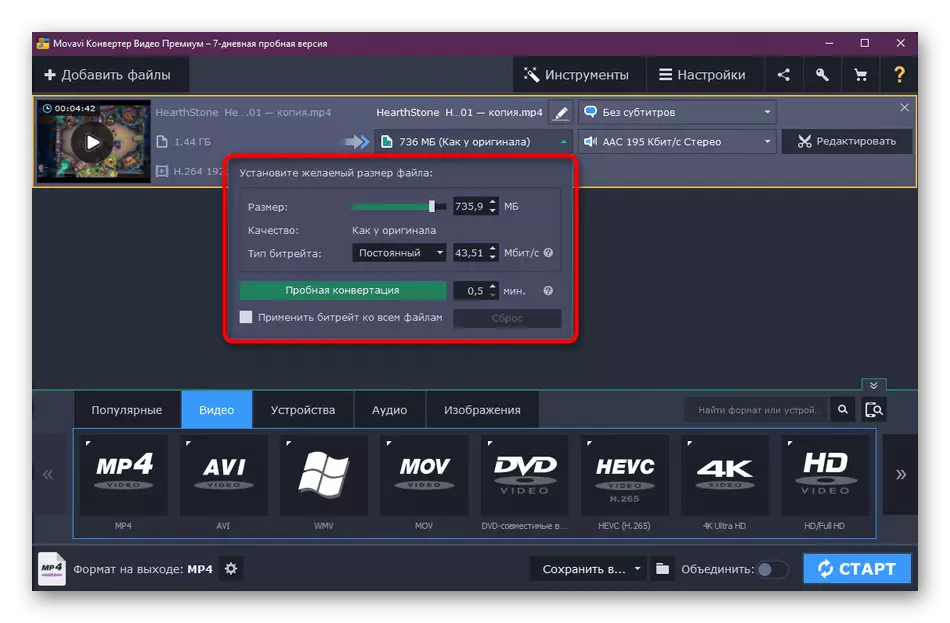
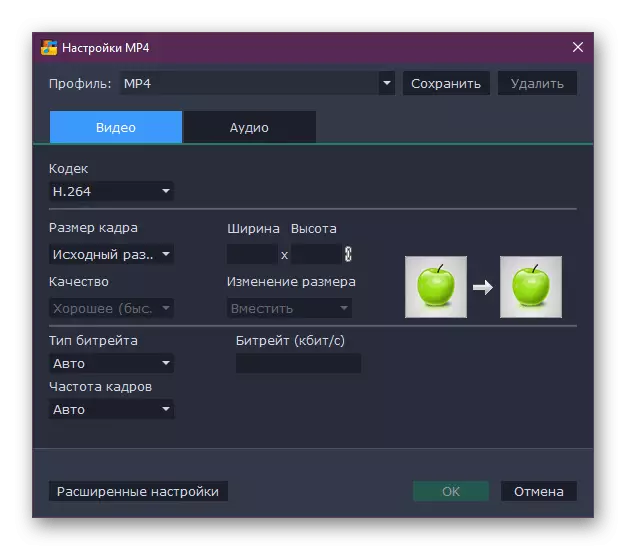
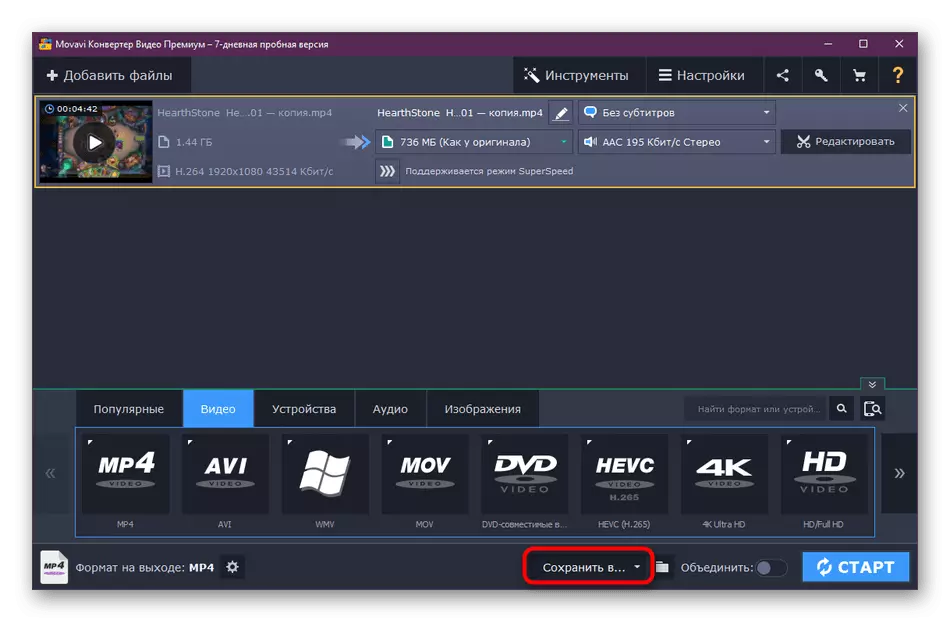
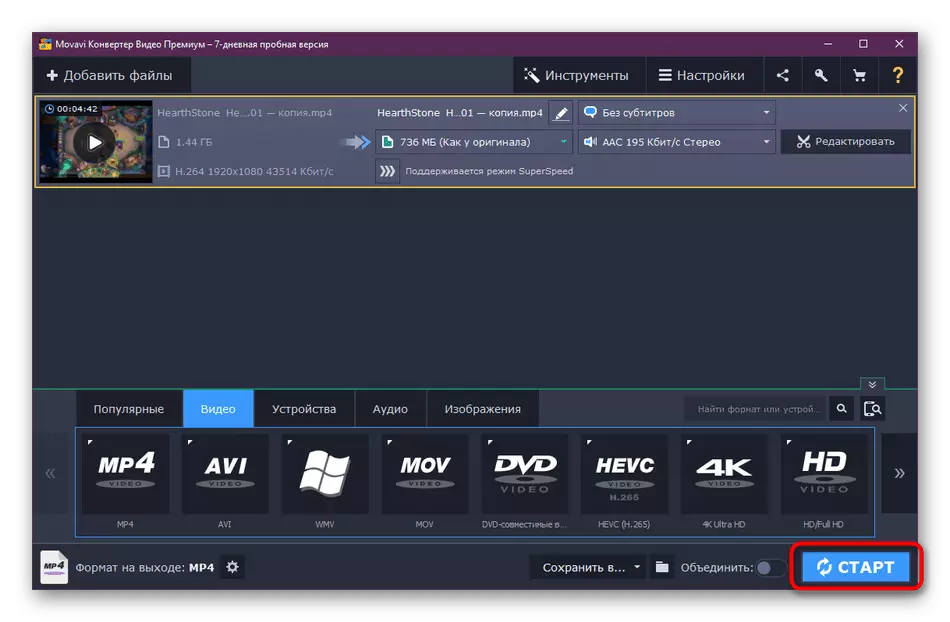
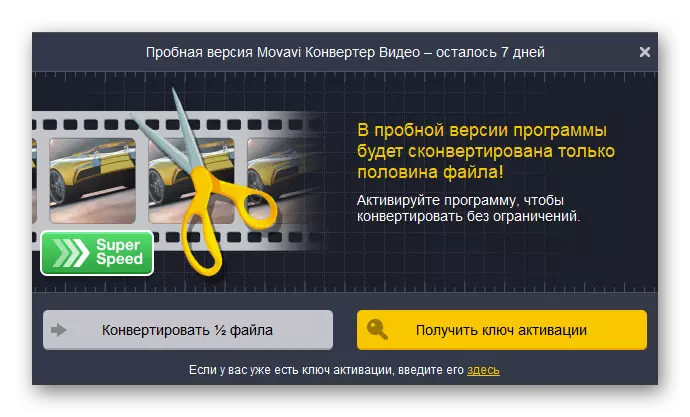
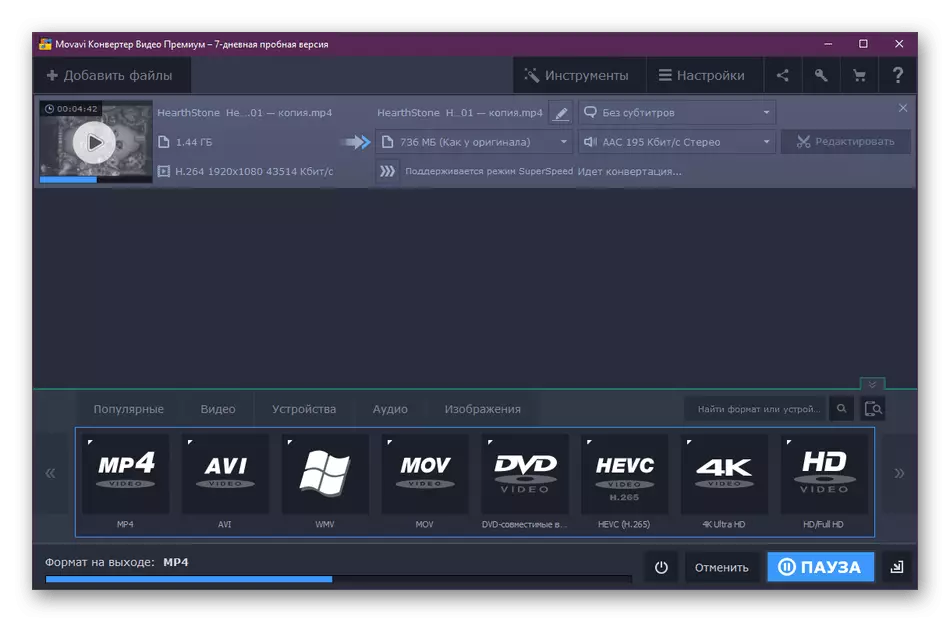
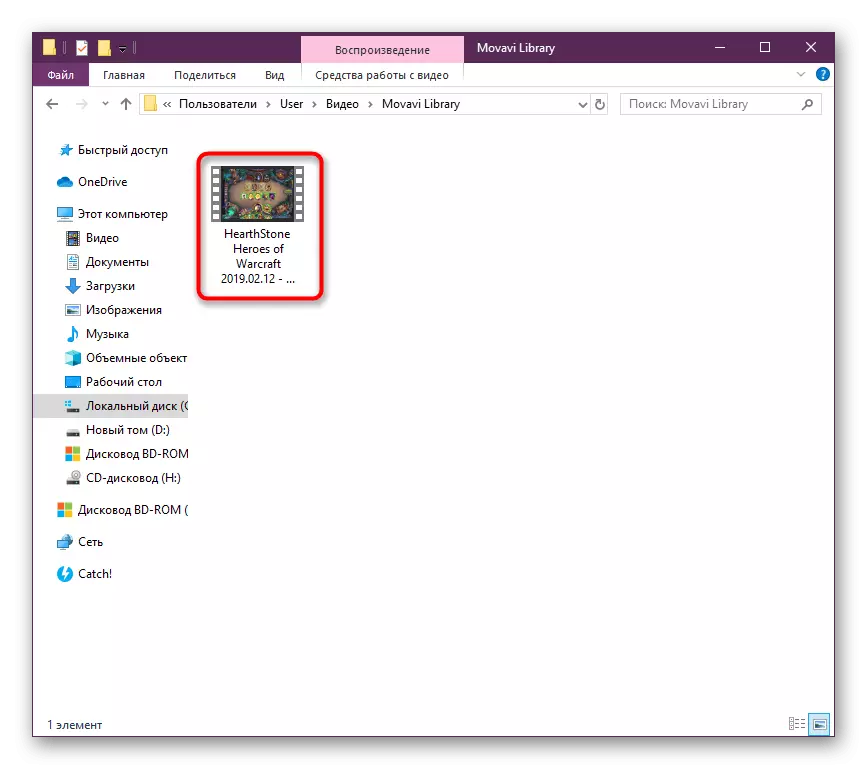
آج کے آرٹیکل کے حصے کے طور پر، تمام حل نہیں سمجھا جاتا ہے کہ معیار کے نقصان کے بغیر ویڈیو کو کمپریس کریں. انٹرنیٹ پر، اب بھی بہت سے کنورٹرز اسی طرح کی خصوصیات کے ساتھ ہیں. وہ تقریبا ایک ہی اصول کے مطابق کام کرتے ہیں کیونکہ ہر ایک صرف بے معنی بے معنی ہو جائے گا. اس کے بجائے، ہم انفرادی مواد کے ساتھ اپنے آپ کو واقف کرنے کی پیشکش کرتے ہیں، جہاں آپ تمام مقبول پروگراموں کے بارے میں مزید تفصیل کرسکتے ہیں.
مزید پڑھیں: Sizeping / سائز / ویڈیو کمی پروگرام تبدیل کریں
اب آپ کم سے کم معیار کے نقصان کے ساتھ رولر کا سائز کم شرح کی شرح کے طریقہ کار سے واقف ہیں. جیسا کہ آپ دیکھ سکتے ہیں، یہ بہت مشکل نہیں ہے، اہم بات اوپر کی وضاحت کے قوانین پر عمل کرنا ہے، مناسب ترتیب کو منتخب کریں اور اس بات کا یقین کرنے کے لئے آزمائشی تبادلوں کو یقینی بنائیں کہ منتخب کردہ ترتیبات درست ہیں.
